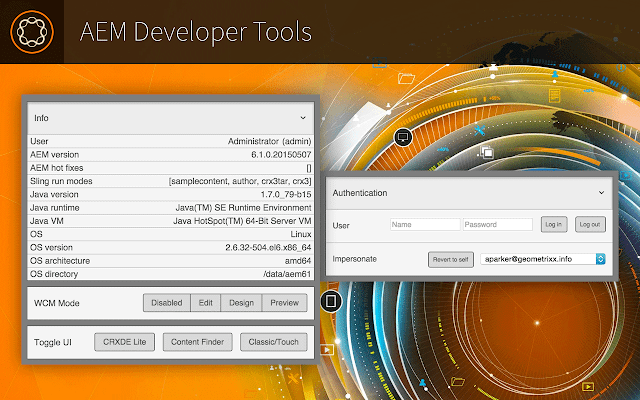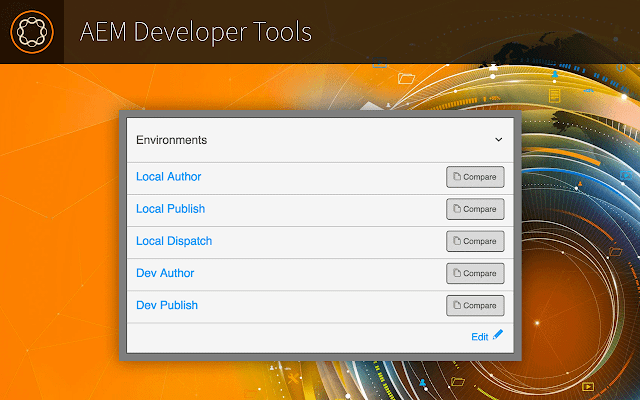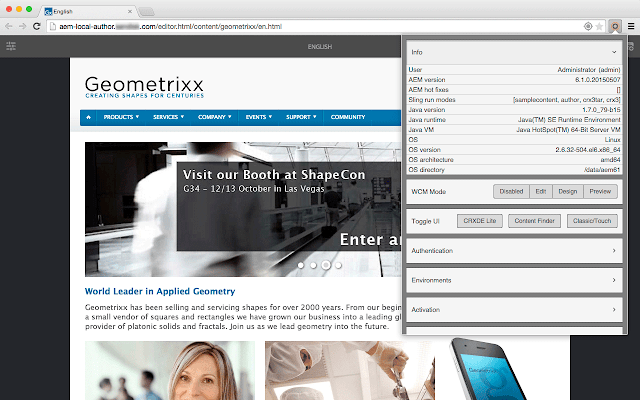Aem开发人员Chrome
====================
适用于AEM开发人员的Chrome扩展程序。
一系列工具和链接可帮助AEM日常开发人员更快地工作。这项工作正在进行中。请随时提供有关我的小型项目的反馈。

Adobe Experience Manager aem版本6.0、6.1和6.2 +。
基本信息
————
+您只需单击链接即可在当前的Chrome选项卡中打开链接。
+您可以通过点击链接右侧显示的外部链接”图标在新的Chrome标签中打开相同的链接。
+绿色响应表示操作成功。
+红色响应表示操作失败。
+黄色响应表示操作成功,但无需采取任何措施(即没有要删除的已编译客户端)
信息
—-
提供有关用户,Sling,Java和操作系统的信息。这取决于两个登录名AEM和Felix,并且仅当您登录时才会显示该信息。

环境环境
—————
在任何预定义环境中打开当前页面。单击编辑”以添加,删除或更新保存的环境。更新将立即保存。 +”添加,-”删除条目。点击完成”退出编辑模式。
单击文本旁边的图标,以在新的浏览器选项卡中打开环境。


比较
—————
在任何环境中将当前页面与同一页面进行比较。在仅显示差异或整个节点结构之间切换。

模仿
———–
模拟用户,而不必转到用户管理”页面。另外,从此扩展名模拟用户将仅以该用户的身份重新加载当前页面。点击还原为自己”以结束模拟。如果您当前的帐户没有模拟权限,则下拉列表将为空。

清除缓存和内存
——————–
删除/ var / clientlibs目录下的已编译clientlib。删除/ var / classes目录下的已编译JSP文件。运行垃圾收集器,而无需转到Felix控制台。

切换用户界面
——————–
开启和关闭Content Finder。如果您处于Touch UI视图中,则将使用Content Finder进入经典视图。可以在siteadmin / sites.html,publishingadmin / publications.html,damadmin / assets.html,welcome / projects.html和常规view / editor.html中切换经典UI和Touch UI。如果您所在的页面没有等效的Touch / Classic,则可能会发生意外的重定向。

去做:
—–
+性能:扩展启动太慢。
+从popup.js删除jQuery。
+ Chrome当前不支持扩展程序中的HTML5数据列表,请在可用时使用。
+比较应该显示节点的重新排序。
+比较也应该有观点。
+设置开发过程:Grunt,Bower,SASS / LESS,构建/压缩/版本,最小化,串联等。
+针对未在Touch和Classic之间映射的页面改进UI切换。
+在低于6的AEM版本中进行测试。
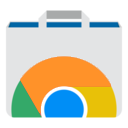 Crx4Chrome插件下载
Crx4Chrome插件下载